在线一键重装win7旗舰版图文详细教程
网友想在线一键重装win7旗舰版系统,因为最近win7系统实在太卡了,网友忍无可忍了,所以需要一键重装win7系统,当电脑系统重装以后,你会发现电脑系统运行速度提升了非常多,用起各种软件都非常流畅,那么就让小编告诉你在线一键重装win7旗舰版教程。
怎样重装系统win7步骤:
首先我们从360最新版安全卫士中打开360重装大师。做一个环境检测!
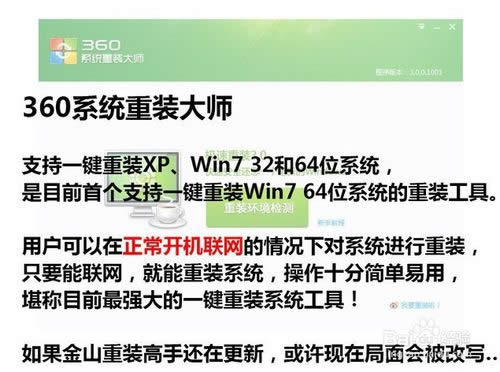
360重装大师支持xp、win7 32和64位系统,是目前收个支持一键重装win7 64位系统的重装系统工具。用户可以在正常开机联网的情况下对系统进行重装,只要能联网,就能重装系统,堪称目前最强大的一键重装工具。可惜金山重装高手还没更新,不然可以一拼!
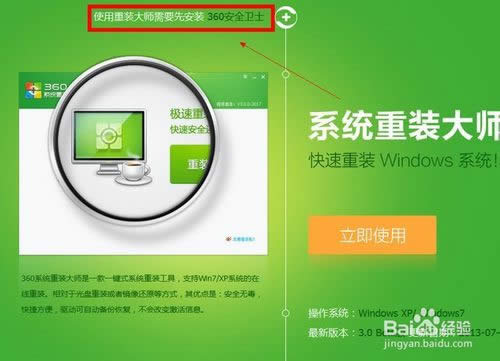
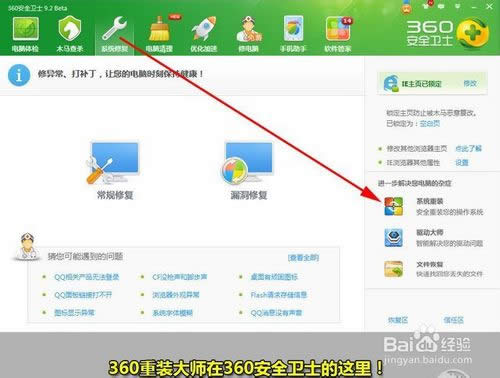
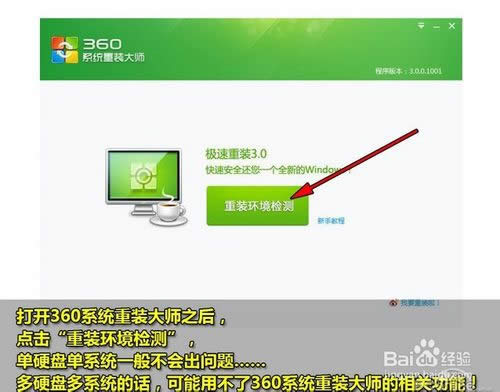
打开360系统重装大师之后,点击“重装环境检测”单硬盘一般都不会出现问题,但是多硬盘的话最好还是手动重装!
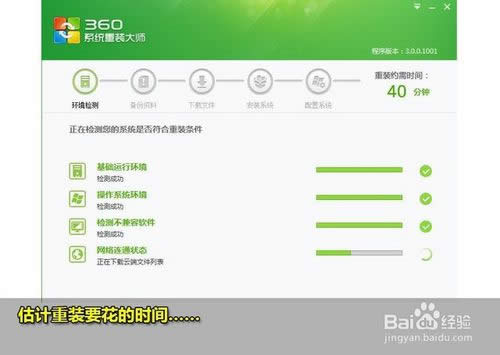
360重装大师正在评测重装需要花费的时间!
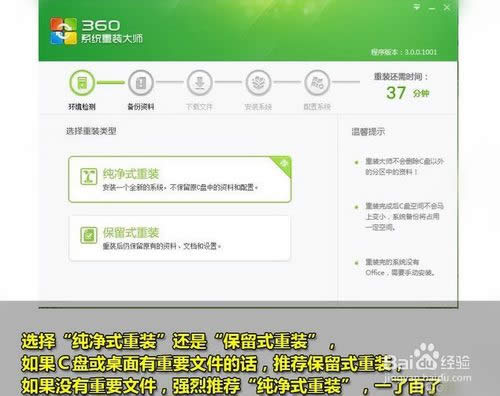
选择“纯净模式重装”还是“保留模式重装”如果C盘没有什么重要文件的话,推荐使用纯净模式,这样装好的系统会比保留模式更顺畅。小编推荐重装之前把C盘重要的文件都转移到其他盘!
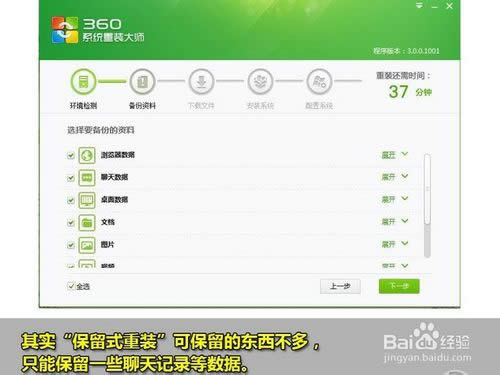
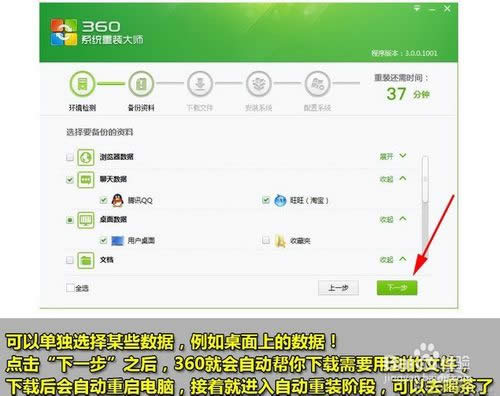
点击“下一步”则系统开始自动重装了!预测的40分钟基本和重装时间相吻合,您现在可以去喝茶了,提前预测十分再来看看吧

第一次重启电脑,开始安装······
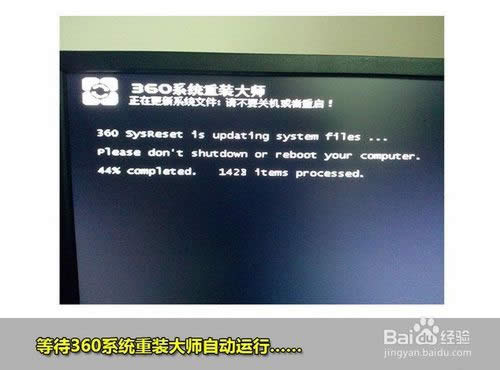
等待360系统重装大师自动运行即可

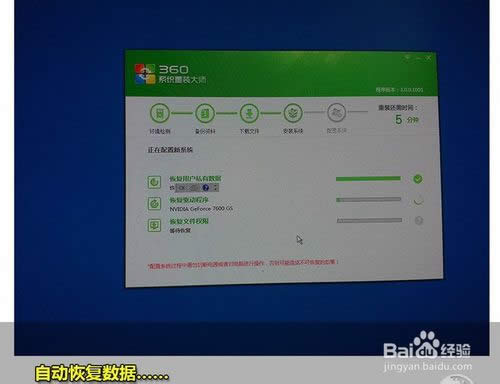
备份好的数据现在正在自动恢复中····

重装完成了,也不需要大家太费心,因为下面360会自动开始帮你安装合适电脑的驱动与相关软件
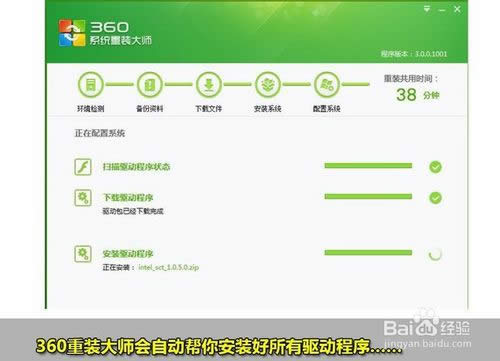
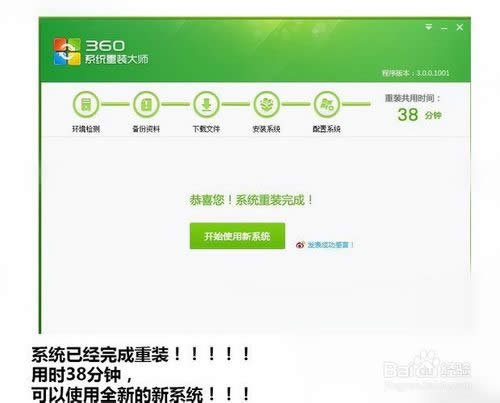
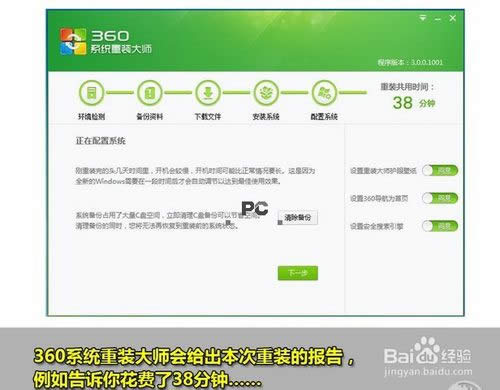
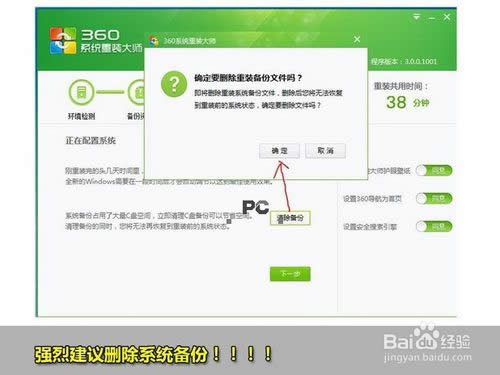
安装完成之后,小编强烈建议大家删除备份过的系统。这牵扯到一个资源浪费的问题。
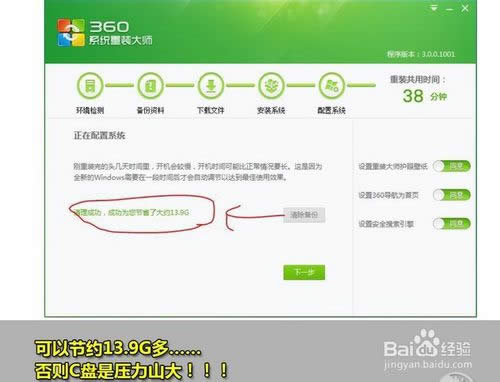
清楚备份之后可以节约大把大把的空间。系统估计也会觉得轻松很多吧!!
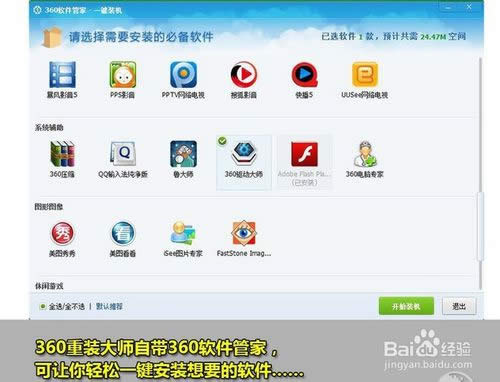
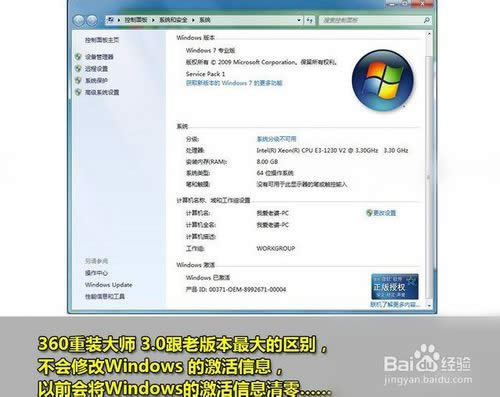
以上就是小编给你们带来的在线一键重装win7旗舰版教程了,小编在这里给你们推荐的就是360系统重装大师了,这款软件非常适合电脑新手使用哦,傻瓜式的操作,流水线的安装流程,那么360重装系统大师就介绍到这里了,觉得不错感觉下载安装使用它吧。